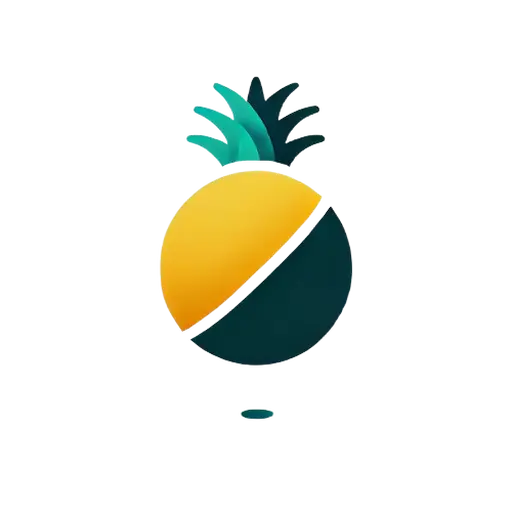Content Creation mit dem Group Block
Der Group Block in WordPress bietet die Möglichkeit, mehrere Blöcke zusammenzufassen und zu gestalten, was die Verwaltung und das Design von Inhalten erheblich vereinfacht. Hier sind drei verschiedene Ansätze, um den Group Block einzurichten und zu stylen.
Einrichtung und Hinzufügen von Blöcken
Um einen Group Block hinzuzufügen, öffne die Seite und aktiviere die Listenansicht über die drei Schrägstriche in der oberen linken Ecke. Gib /group in das Eingabefeld ein und wähle den ersten Vorschlag aus. Anschließend kannst du mit den Styling-Tools einen Hintergrund hinzufügen. Öffne die Mediathek, um ein optimiertes Bild hochzuladen, und vergiss nicht, einen Alternativtext für Barrierefreiheit hinzuzufügen.
Umbenennen und Organisieren der Listenansicht
Nachdem du den Group Block erstellt hast, kannst du die Listenansicht umbenennen und organisieren. Klicke auf die drei Punkte in der oberen rechten Ecke und wähle Umbenennen, um die Übersichtlichkeit zu verbessern. Dies hilft, den Überblick über die verschiedenen Blöcke zu behalten.
Anpassen des Group Blocks mit Stiloptionen
Der Group Block bietet zahlreiche Anpassungsmöglichkeiten. Du kannst die Breite des Blocks auf volle Breite setzen und die Mindesthöhe anpassen, um das gewünschte Layout zu erzielen. Füge einen Hintergrund hinzu und passe die Größe an, um den Fokus des Bildes zu ändern. Verwende das Padding, um Abstände innerhalb des Blocks zu schaffen.
Ein Rahmen kann ebenfalls hinzugefügt werden. Wähle eine Farbe aus der Palette und passe die Dicke an. Mit der Radius-Funktion kannst du Ecken abrunden, um ein weicheres Design zu erzielen.
Beispiele für die Verwendung des Group Blocks
Ein Beispiel für die Verwendung des Group Blocks ist die Kombination eines Hintergrundbildes mit einer Überschrift. Hierbei wird ein Rahmen mit einem Radius hinzugefügt, um das Design zu verfeinern. In einem anderen Beispiel werden ein Bild, eine Überschrift und ein Absatz gruppiert, um einen zusammenhängenden Block zu schaffen. Der letzte Ansatz kombiniert eine Überschrift mit einer Galerie, um eine visuell ansprechende Seite zu gestalten.
Durch die Nutzung des Group Blocks können Inhalte effizient organisiert und stilvoll präsentiert werden. Weitere Informationen und Dokumentationen zum Group Block findest du im Ressourcenbereich.